Kazalo
Dodajanje barvne črte okoli obrisa besedila je dovolj preprosto, vendar ko ljudje govorijo o obrisu besedila v programu InDesign, imajo običajno v mislih poseben postopek, ki pretvori besedilne znake v vektorske oblike.
Ta postopek ima nekaj prednosti in nekaj slabosti, zato si podrobneje oglejmo, kako lahko v programu InDesign oblikujete besedilo.
Ključne ugotovitve
- Besedilo lahko v programu InDesign pretvorite v obrise vektorskih poti z uporabo Ustvarjanje osnutkov ukaz.
- Obrisanega besedila ni mogoče urejati z orodjem Type, temveč ga je treba urejati z orodji za vektorske poti.
- Obrisano besedilo lahko uporabite kot masko za obrezovanje slik.
- Med pretvorbo obrisa se izgubi del vizualne kakovosti besedila, zlasti pri majhnih velikostih pisave.
Obrisi besedila v programu InDesign
Dejanski postopek oblikovanja obrisov besedila v programu InDesign je zelo preprost. Za oblikovanje obrisov besedila v programu InDesign sta potrebna le dva koraka.

Korak 1: Ustvarite nov okvir besedila z uporabo Tip in vnesite nekaj besedila. Prepričajte se, da je okvir besedila še vedno izbran.
Korak 2: Odprite Tip in kliknite Ustvarjanje osnutkov . Uporabite lahko tudi bližnjico na tipkovnici Ukaz + Sprememba + O (uporabite Ctrl + Sprememba + O če uporabljate InDesign v računalniku).

Kot lahko vidite v zgornjem primeru, je besedilo zdaj natančno obrobljeno z vektorsko potjo s sidrišči in krivuljami, ki ustrezajo prvotni obliki črk.
Kako urediti orisano besedilo v programu InDesign
Ko besedilo obrišete, vsebine besedila ne morete več urejati z orodjem Type in vnašanjem novih črk s tipkovnico. Namesto tega morate uporabiti InDesignova orodja za manipulacijo vektorjev, kot je npr. Neposredni izbor orodje in Pisalo nabor orodij.
Lahko z neposrednim izborom prilagodite obstoječe sidrne točke in krivulje v novo začrtanem besedilu. . Preklopite na Neposredni izbor orodje z uporabo Orodja ali z uporabo bližnjice na tipkovnici A .

Če želite premikati sidrno točko, jo lahko kliknete in povlečete, lahko pa kliknete sidrno točko, da jo izberete, in nato z ročaji prilagodite krivulje na obeh straneh točke, enako kot pri kateri koli drugi vektorski obliki v programu Adobe (glejte spodaj).

Če želite dodati ali odstraniti sidrne točke, morate uporabiti Pisalo orodje. Preklopite na Pisalo orodje z uporabo Orodja ploščo ali bližnjico na tipkovnici P .
Če si ga dobro ogledate, boste videli Pisalo sprememba ikone kazalca pri premikanju nad obstoječo sidrno točko ali potjo.
Če je nad obstoječo točko, se kazalec preklopi na Brisanje sidrne točke orodje, ki je označeno z majhnim znakom minus poleg Pisalo ikona kazalca.
Če se z miško pomaknete nad del poti brez točke, preklopite na Dodajanje sidrne točke orodje, ki je označeno z majhnim znakom plus poleg kurzorja.
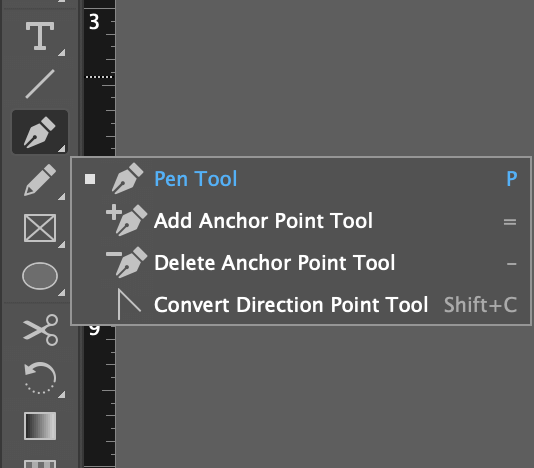
Če držite pritisnjeno tipko Možnost (uporabite tipko Alt na osebnem računalniku) spremeni Pisalo orodje v Pretvori smer Point ki se uporablja za preklapljanje obstoječe sidrne točke med načinoma kota in krivulje.
Sidrna točka v načinu krivulje ima dva ročaja, ki določata, kako se pot priključi na sidrno točko, medtem ko sidrna točka v načinu kota nima ročajev in riše ravno črto do naslednje sidrne točke.
Uporaba obrisov besedila kot okvirjev slike
Zdaj, ko ste besedilo pretvorili v obrise, lahko te obrise uporabite kot masko za obrezovanje slike.
Z maskami obrezovanja določite, kateri deli slike so vidni, tako da z uporabo obrisov besedila kot maske ustvarite učinek zapolnitve črk z izbrano sliko. namesto polne barve.
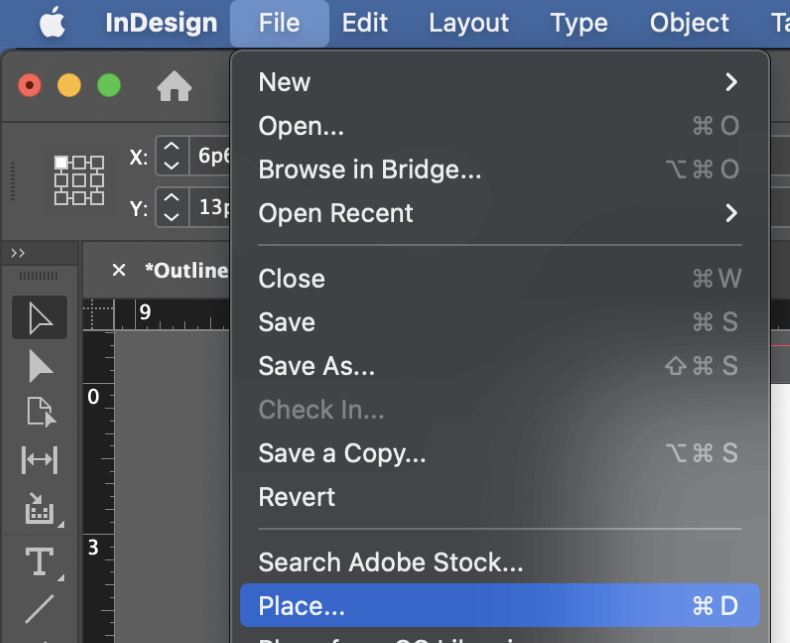
Če želite obris besedila uporabiti kot masko za obrezovanje, se prepričajte, da je izbran okvir besedila, nato odprite Datoteka in kliknite Kraj . Uporabite lahko tudi bližnjico na tipkovnici Ukaz + D (uporabite Ctrl + D če uporabljate InDesign v osebnem računalniku).
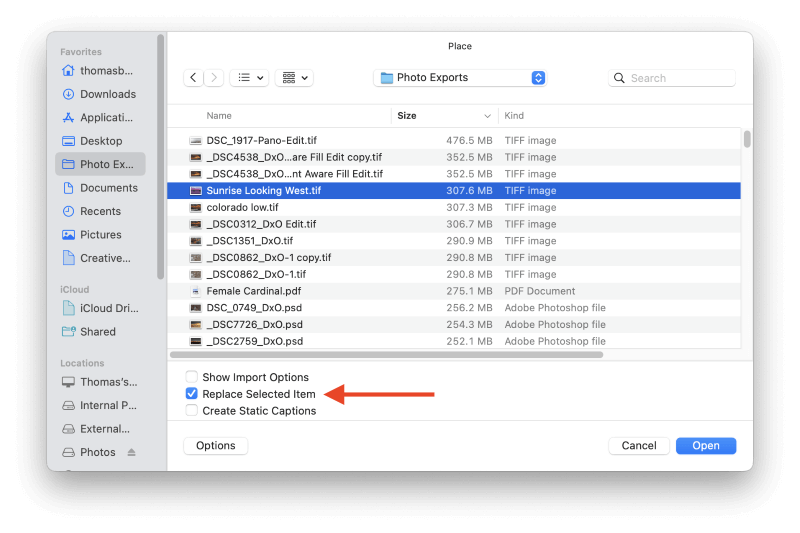
V Kraj pogovorno okno, poiščite in izberite slikovno datoteko ter se prepričajte, da je Zamenjajte izbrani element možnost je omogočena. Kliknite Odpri in slika bo samodejno zapolnila obris besedila.
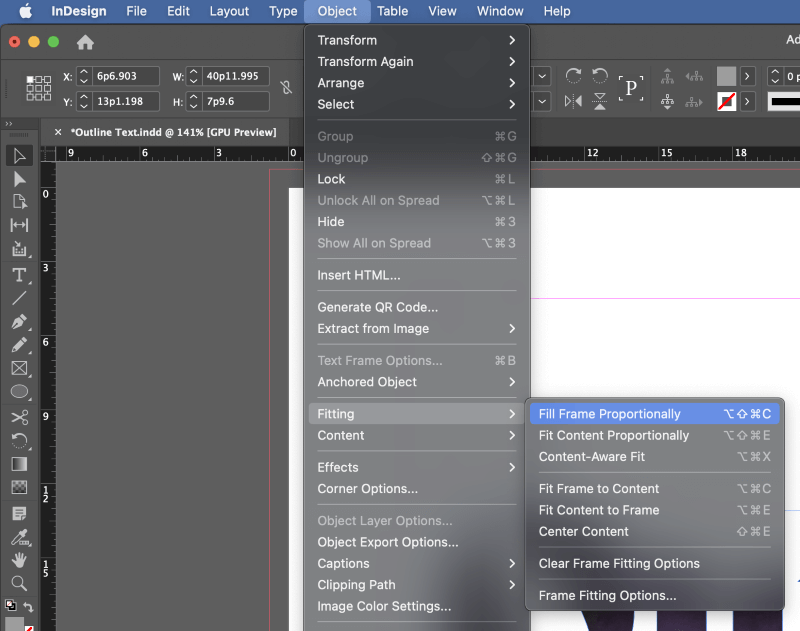
Glede na velikost in ločljivost slike boste morda želeli uporabiti ukaz za prilagajanje, da sliko hitro pomanjšate in jo prilagodite obrisom besedila. Z izbranim okvirjem slike/besedila odprite ukaz Objekt v meniju izberite Vgradnja podmenija in izberite želeno možnost prileganja.
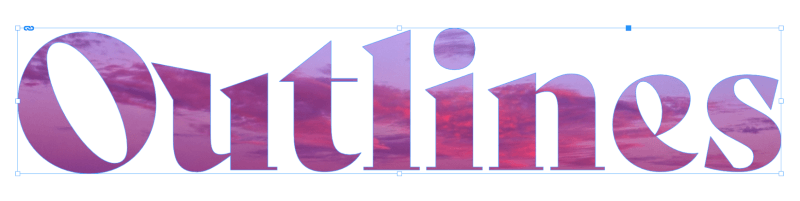
Opomba o orisovanju besedila za izvoz
Številni oblikovalci (in nekatere tiskarne) so še vedno prepričani, da je dobro pretvoriti vse besedilo v dokumentu v obrise, preden ga izvozite v format PDF. Razlog za to zamisel je, da bodo obrisi zagotovili pravilen prikaz pisav, tudi če se pojavijo težave z vašimi datotekami s pisavami.
Ta nasvet je zdaj že precej zastarel in obrisovanje besedila za namene tiskanja ali deljenja NI priporočljivo. Danes je veliko manj verjetno, da boste naleteli na situacijo, v kateri bo to potrebno, kot pred desetletjem, vendar lahko dvomljivcem vedno neposredno navedete Adobe.
Dov Isaacs, ki je bil od aprila 1990 do maja 2021 glavni znanstvenik družbe Adobe, je v enem od svojih številnih koristnih komentarjev v objavah na forumu Adobe povedal naslednje:
"Poznamo različne "ponudnike storitev tiskanja", ki imajo napačen vtis, da je pretvorba besedila v obrise nekako zanesljivejša od pretvorbe besedila v besedilo, ki je realizirano s pisavami.
Razen nekaterih težavnih, prazgodovinskih RIP-ov, ki temeljijo na tehnologiji, ki ni Adobejeva, starih več kot petnajst let ali več, se ne zavedamo nobenih težav med postopkom RIP zaradi pisav.
Če je pisava vgrajena v datoteko PDF in se pravilno prikazuje v programu Adobe Acrobat, bi morala biti RIP! Če imate "slabo pisavo", si datoteke PDF ne boste mogli ogledati v programu Acrobat, prav tako ne bo delovalo pretvorbo besedila v obrise.
Ta ludistična praksa ima tudi veliko slabih strani. Izgubimo naglas pisave in pogosto dobimo preveč krepko natisnjen izpis, zlasti pri drobnih pisavah serif pri velikostih besedila. Datoteke PDF postanejo zelo napihnjene. Zelo trpita zmogljivost RIP-a in celo prikazovalnika.
Adobe končnim uporabnikom posebej svetuje, naj se izogibajo ponudnikom storitev tiskanja, ki zahtevajo datoteke PDF s tako imenovanim "obrisanim besedilom"!
Komentar je bil napisan v priložnostnem slogu, ki se običajno uporablja na forumih, nit prispevka pa se je nanašala predvsem na ustvarjanje obrisov v programu Adobe Acrobat. sporočilo je povsem jasno: ne oblikujte besedila samo zaradi tiskanja!
Zadnja beseda
To je skoraj vse, kar morate vedeti o tem, kako obrisati besedilo v programu InDesign! Obrisovanje besedila je odlično orodje za ustvarjanje dinamičnih postavitev s tipografijo po meri in maskami izrezovanja slik ter je pomembno orodje v orodjarni vsakega oblikovalca.
Ne pozabite, da v sodobnem svetu InDesigna za tiskanje in skupno rabo besedila ne bi smeli samodejno zahtevati obrisov - kljub temu, da bi to morda rekel vaš tiskalnik. Uporabno je v nekaterih tehničnih situacijah, vendar so te precej redke.
Srečno začrtavanje!

